照片去文字指南:最有效的5個工具推薦!
經過長時間編輯圖片後,您突然發現照片上有不需要的文字。然而,您可能沒有足夠的電腦存儲空間來安裝任何軟體,並且希望能在線免費移除圖片中的文字。
找到合適的在線工具來移除圖片中的文字將會對您有所幫助。別擔心!這篇文章將為您揭示 5 款實用、高效的在線照片去文字工具。
第一部分:5個最有效的照片去文字辦法分享!
您不需要安裝軟體來免費移除圖片中的文字。相反,一些在線工具提供了出色的文字移除功能,幫助您輕鬆在線移除照片中的文字。
準備好探索 5 款令人驚嘆的在線工具,輕鬆移除圖片中的文字吧。
1. Fotor
如果您在尋找最合適的工具來免費在線移除圖片中的文字,那麼 Fotor 是個不錯的選擇。它是一款出色的在線圖片編輯器,擁有簡單的使用者介面,在擦除文字的同時不會影響圖片的品質。
使用 Fotor 在線刪除圖片中的文字非常簡單,您只需要訪問官方網站,然後上傳您希望刪除文字的照片。選擇您要刪除的文字,點擊 Apple 圖標。這就是您需要做的全部步驟,輕鬆在線免費移除照片中的文字。

支援的圖片格式: PNG 和 JPG
價格: 免費($3.33/月)
優點和缺點
- 允許同時移除多個對象
- 幾秒鐘內即可移除文字
- 支援多種圖片格式
- 需要註冊 Fotor 帳號才能匯出已編輯的圖片
2. Clean.up Pictures
Cleanup.pictures 可以輕鬆快速地從照片中移除文字、人物或對象。它是最好的免費在線工具之一,讓您可以輕鬆移除圖片中的文字。它還提供免費版本,可以免費移除圖片中的文字,或者您可以選擇其高級套餐以獲得更好的效果。
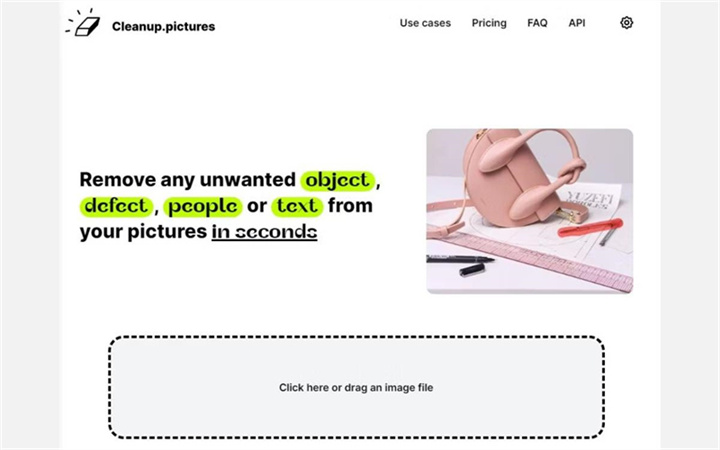
支援的圖片格式: BMP、WebP、GIF、PNG、JPG
價格: 免費(高級版起價 $3/月)
優點和缺點
- 允許您對包含任意大小文字的區域進行刷選
- 幫助您快速移除圖片中的文字
- 免費版本提供了很棒的功能
- 免費版本有一定的限制
3. Photoroom
如果您打算免費在線移除圖片中的文字,PhotoRoom 可能是一個出色的工具。它提供了一個直觀的使用者介面,您只需要使用刷子工具選擇要移除的文字。識別文字後,PhotoRoom 允許您幾次點擊即可移除它。
然而,您必須創建帳戶才能下載已編輯的圖片。此外,PhotoRoom 還提供免費版本,允許您免費在線移除圖片中的文字。
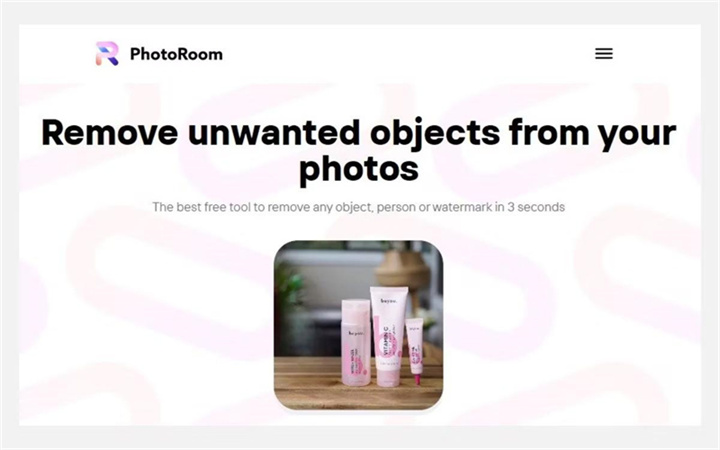
支援的圖片格式: JPG 和 PNG
價格: 免費($9.49/月)
優點和缺點
- 免費移除圖片中的文字
- 免費使用
- 快速移除文字
- 不提供撤銷按鈕或橡皮擦工具
4. Remove.bg
探索各種工具以在線移除圖片中的文字總是有幫助的。因此,您可以考慮使用 Remove.bg 來進行在線文字移除。
它配備了 AI 編輯工具,這意味著您可以快速從圖片中刪除文字。值得慶幸的是,Remove.bg 提供了一個直觀的使用者介面,您只需導航到其官方網站,即可開始操作。

支援的圖片格式: PNG 和 JPG
價格: 免費(9 歐元起,每 40 個點數)
優點和缺點
- 可快速免費移除圖片中的文字
- 使用簡單
- 與流行的工作流軟體集成
- 編輯功能有限
5. Pixelcut.ai
數千名使用者正在使用 Pixelcut.ai 免費在線移除圖片中的文字。除了提供簡單的使用介面外,這個出色的線上工具還能確保圖片品質不受影響。
Pixelcut.ai 提供免費試用版,允許您免費移除圖片中的文字。
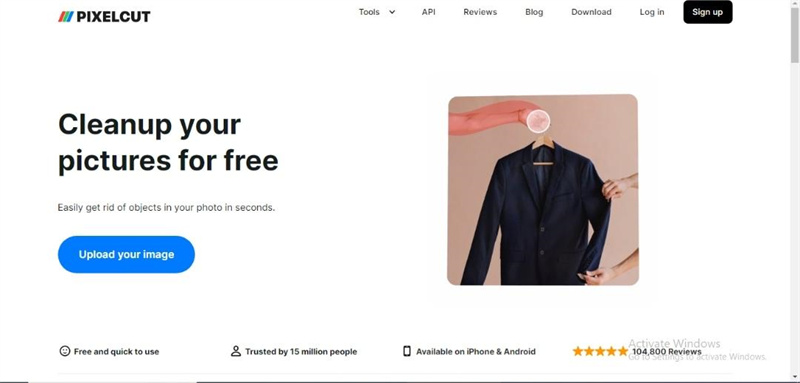
支援的圖片格式: PNG 和 JPG
價格: $9.99
優缺點
- 在線移除圖片中的文字
- 提供免費試用版
- 允許您使圖片背景透明
- 高級方案可能價格較高
第二部分:無痕無損移除照片文字的最佳替代方案
您可以使用上述提到的方法免費從圖片中移除文字。然而,這些線上工具可能會影響圖片品質,且對某些人來說可能價格偏高。因此,HitPaw FotorPea應該是您的首選。
HitPaw FotorPea採用 AI 技術,旨在從圖片中移除不需要的文字或人物。該工具 100% 安全使用,其介面既簡單又出色。
- 免費從圖片中移除文字
- 提供簡單的使用介面
- 幫助您快速移除不需要的人物和物件
- 搭載 AI 技術
- 透過移除雜物、人像和陰影來修飾照片
- 最直觀且最快速的物件移除工具
功能:
- 步驟 1. 下載HitPaw FotorPea
- 步驟 2. 匯入圖片
- 步驟 3. 找到框選工具或筆刷工具
- 步驟 4. 塗抹或框選要移除的物件
- 步驟 5. 修改您的選取範圍
- 步驟 6. 預覽並匯出照片
在您的 Windows 電腦上下載 HitPaw FotorPea。
要添加您想移除物件的圖片,點擊中央的圖片框。或者,您也可以直接將圖片拖入編輯框。

程式底部有筆刷工具或框選工具。

可以塗抹掉或框選您想從照片中移除的物件。


選取範圍後,所選區域將被高亮顯示。可以根據需要更改移除區域、添加或減少選取範圍。如果對目前的選取不滿意,點擊「撤銷」按鈕重新選取物件。

此外,您可以透過調整滑桿來更改筆刷大小。

點擊「預覽」即可移除照片中的物件。點擊「匯出全部」後,選擇保存路徑,最終的照片將保存到您的電腦中。


第三部分:關於照片去文字的常見問題解答
1. 線上移除照片中的文字適用於哪些場合?
如上述提到的工具,例如 Fotor,允許您在不移除圖片背景的情況下從圖片中移除文字。它保持了原始圖片的視覺效果;您只需匯入照片,讓 Fotor 處理其餘部分。
2. 如何在線上移除圖片中的文字而不移除背景?
在某些情況下,您可能需要在線上移除圖片中的文字。例如,您可以從標誌、廣告或宣傳、Instagram 照片、Facebook 帖子等中移除文字。
照片去文字辦法結語
從圖片中移除文字可能是一個不小的挑戰,但本文讓這一過程變得更加簡單。透過提供五種線上移除圖片文字的絕佳方法,本指南幫助您選擇最適合的工具。
除了提到的線上工具外,我們還推薦了HitPaw FotorPea,該工具不僅能幫助您免費移除圖片中的文字,還能保持圖片品質,並搭載 AI 技術。












分享文章至:
選擇產品評分:
Joshua
HitPaw 特邀主編
熱衷於分享3C及各類軟體資訊,希望能夠透過撰寫文章,幫助大家瞭解更多影像處理的技巧和相關的AI資訊。
檢視所有文章留言
為HitPaw留下您的寶貴意見/點評